Určuje adaptivitu, začlenění či vyloučení historie dokumentu, rozteč 3D kroku v aktivní součásti a nastavení děr se závitem.
Přístup
Pás karet:
karta Nástroje  panel Možnosti
panel Možnosti  Nastavení dokumentu
Nastavení dokumentu
![]() . V dialogu vyberte kartu Modelování.
. V dialogu vyberte kartu Modelování.
Dostupné možnosti jsou určovány aktivním typem dokumentu.
Adaptivně použité v sestavě
Dostupné pouze tehdy, když je aktivní součást adaptivní. Odstraní ukazatel, který určuje, zda je součást v sestavě používána adaptivně. Zrušením zaškrtnutí políčka odstraňte adaptivní indikátor.
Stlačit historii modelu
Když soubor uložíte, vyberte pro vymazání a zpětné převinutí historie dokumentu. Chcete-li obnovit historii dokumentu a znovu zapnout rychlý výkon editace, zrušte zaškrtnutí políčka. Vyberte kartu Správa  panel Aktualizovat
panel Aktualizovat  Přestavět vše.
Přestavět vše.
Kontrolovat platnost pokročilých prvků
Nastaví algoritmus pro výpočet konstrukčních prvků součástí.
Když je toto políčko zaškrtnuto, používá se komplexní výpočetní algoritmus, který je pomalejší, ale v některých případech přináší přesnější výsledky výpočtu prvků. Chcete-li k výpočtu prvků použít optimalizovaný algoritmus, který výrazně zvýší výkon prvků Skořepina, Zešikmení, Zesílení a Odsazení, zrušte zaškrtnutí políčka.
- Aby se zabránilo neočekávaným topologickým změnám, nelze u jedné součásti kombinovat dva algoritmy.
- Možnost Kontrolovat platnost pokročilých prvků není dostupná u starších součástí vypočítaných komplexním algoritmem.
Udržovat zvýšenou úroveň grafiky
Když je toto políčko zaškrtnuto, grafické informace se uloží na disk společně se souborem. Pokud je v nastavení Možnosti aplikace – karta Zobrazení vybrána možnost Hladší, použije se v zobrazení grafiky tento detail.
Zobrazení stavu vazby v prohlížeči
Stav vazby se ve výchozím nastavení v prohlížeči sestavy zobrazuje jako ikona  ,
,  nebo
nebo  . To označuje jeden ze tří stavů:
. To označuje jeden ze tří stavů:
- Plně zavazbené – černá tečka označuje, že je komponenta plně zavazbena.
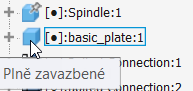
-
Nedostatečně zavazbené – dutá tečka označuje, že je komponenta nedostatečně zavazbená a vyžaduje pozornost. Chcete-li tento stav vyřešit, otevřete dialog Upravit vazbu, kde můžete identifikovat možné problémy.
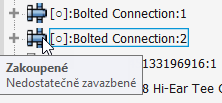
- Neznámé – pomlčka označuje, že je stav zavazbenosti komponenty neznámý. Chcete-li tento stav vyřešit, přestavte sestavu – na pásu karet: karta Nástroje
 karta Správa
karta Správa  panel Aktualizovat
panel Aktualizovat  Přestavět vše
Přestavět vše  .
.
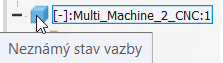
Řezy
- Účastnit se řezů sestav a výkresů
-
Když je toto políčko zaškrtnuto, v místní nabídce komponenty ve výkresu bude zaškrtnuto políčko Řez. Komponenta se bude účastnit řezů modelů sestav. Když toto políčko není zaškrtnuto, v místní nabídce komponenty ve výkresu bude zaškrtnuto políčko Žádné. Komponenta se nebude účastnit řezů modelů sestav.
Průměr závitové díry
Řídí velikost modelových konstrukčních prvků závitových děr podle průměru hlavního, vedlejšího nebo závitového otvoru určitého závitu.
- Použít pro stávající závitové otvory
-
Aktualizuje nastavení existujících děr. Když zaškrtnete toto políčko a kliknete na tlačítko OK, všechny starší prvky děr se závitem existující v dokumentu převezmou nastavení Průměr závitového otvoru.
3D rozteč kroků
Zadá rozteč mezi snímkovacími body, která pomáhá zlepšit přesnost při tvorbě 3D náčrtu v aktivní součásti. Řídí přesnost snímkování při používání příkazu Posunout konstrukční prvek pro posun konstrukčního prvku.
Uživatelský souřadnicový systém
Klikněte na možnost Nastavení: Pokud chcete otevřít dialog Nastavení USS. Nastavte předponu názvu USS, definujte výchozí rovinu a vyberte viditelnost USS a jeho prvků.
Počáteční meze pohledu
Když vytváříte model ze šablony, nastavuje při vytváření souboru počáteční viditelnou oblast. Chcete-li aby nastavení platilo i pro nové soubory, nastavte toto nastavení v souborech šablon. Je možné nastavit počáteční výšku a šířku grafického okna.
Jednotky nastavení Počáteční meze pohledu odpovídají nastavení na kartě Jednotky dané šablony.
Když otevřete sestavu v aplikaci Inventor, bude počáteční pohled řízen aktivním zobrazením návrhu.
Když otevřete soubor součásti, počáteční pohled je určen velikostí součásti.
Vytváření předpon názvů
Ovládá výchozí schéma předpon názvů nových těles nebo ploch těles. Výchozí předpony jsou Těleso v případě objemových těles a Srf pro povrchová tělesa.
Dialog Vytvořit komponenty
Kliknutím na tlačítko Možnosti otevřete dialog Možnosti vytvoření komponenty, který obsahuje nastavení aktivního projektu. Pro každý projekt můžete stanovit různá nastavení.
Prostředí oprav
Pokud je vybrána tato možnost, dochází k automatické kontrole kvality modelu po operaci ruční opravy, jakou je například hraniční záplata. Když toto políčko zaškrtnete u složitých modelů, sníží se výkon.
Interaktivní dotyk
Informace v této části se týkají pouze sestav.
Po výběru analyzuje tato možnost dotyky mezi komponenty. Snižuje výkon. Ve výchozím nastavení není zaškrtnuto.
- Pouze dotyková sada
-
Omezí komponenty, u kterých je v rámci analýzy kontaktu zkoumán kontakt a kolize, na vybrané komponenty. Potom můžete snížit vstup do řešiče dotyků.
Pokud chcete vybrané komponenty označit jako dotykovou sadu, klikněte v sestavě pravým tlačítkem.
- Všechny komponenty
-
Analyzuje dotyky všech komponent v sestavě.
- Řešič dotyku je vypnutý
-
Vypne analýzu řešiče.
- Složitost plochy
-
Pokud je tato možnost vybrána, poskytuje lepší výkon za cenu malého snížení přesnosti detekce dotyků a kolizí. Ignoruje složité plochy, které jsou těsně vedle sebe.
-
Všechny povrchy
Zahrne všechny povrchy. Poskytuje největší přesnost, ale u některých modelů může být pomalý.
-
Obecné povrchy
Zvažuje většinu ploch. Ignoruje některá zaoblení (přechody). Odstraňuje většinu problémů s výkonem. Nabízí rozumný kompromis mezi výkonem a přesností.
-
Jednoduché povrchy
Ignoruje neanalytické povrchy. Poskytuje nejlepší výkon, ale nemá jakýkoli dotyk mezi povrchy NURBS.
-